Tidak mungkin untuk menempatkan pada keyboard standar semua karakter yang mungkin dibutuhkan pengguna saat memecahkan masalah tertentu. Oleh karena itu, perangkat lunak disediakan untuk penggunaan karakter yang rata-rata jarang dibutuhkan oleh pengguna.
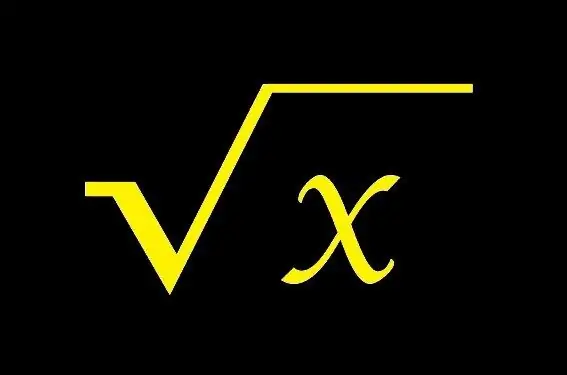
instruksi
Langkah 1
Jika Anda perlu menggunakan tanda akar aritmatika dalam teks, Anda dapat menggunakan fungsi bawaan untuk menambahkan karakter khusus di editor Microsoft Word. Untuk melakukan ini, di menu utama program, buka tab "Sisipkan" dan klik tombol "Simbol".
Langkah 2
Di menu konteks, beberapa simbol yang digunakan sebelumnya akan terbuka di depan Anda. Jika tanda root yang Anda inginkan tidak ada di antara mereka, pilih perintah "simbol lain".
Langkah 3
Di kotak dialog baru, Anda akan melihat beberapa ratus dari semua jenis karakter khusus. Untuk membatasi pencarian, di bidang "Set", pilih "Operator Matematika". Setelah itu, Anda dapat dengan mudah menemukan tanda root yang diperlukan. Klik di atasnya dan klik tombol "Sisipkan".
Langkah 4
Jika, terlepas dari upaya terbaik Anda, Anda tidak dapat menemukan tab yang diinginkan di menu Word dan perintah tidak memungkinkan, lihat alat bawaan sistem operasi Microsoft Windows - "Tabel Simbol".
Langkah 5
Untuk menemukannya, klik tombol "Mulai" di bilah tugas dan, jika Anda menggunakan Windows 7, masukkan kata "tabel" di bidang pencarian dan tekan tombol Enter pada keyboard Anda. Sebagai tanggapan, sistem akan memberi Anda tautan ke utilitas "Tabel Simbol".
Langkah 6
Jika Anda memiliki versi Windows yang lebih lama terinstal di komputer Anda, pilih item menu Start berikut secara berurutan: All Programs, Accessories, System Tools. Di bagian terakhir, Anda akan menemukan aplikasi yang diperlukan. Ini sedikit berbeda dari mitranya dalam program Word, tetapi memiliki fungsi tambahan untuk menyalin karakter ke clipboard, serta sistem pencarian karakter bawaan.
Langkah 7
Untuk menemukan tanda akar, masukkan akar kata di bidang pencarian dan tekan tombol Enter. Simbol yang Anda butuhkan muncul dalam daftar ikon -. Klik tombol "Tempel" dan kemudian "Salin".
Langkah 8
Tetap hanya mengekstrak simbol yang disalin dari clipboard di tempat yang tepat. Untuk melakukan ini, letakkan kursor di bidang entri teks dan, dengan mengklik kanan, pilih perintah "Tempel" dari menu konteks. Tanda root akan muncul di layar.






